Halaman
ini membahas tentang konfigurasi BIOS RAID yang umumnya dimiliki oleh
semua server menggunakan Intel Chipset. Pada contoh konfigurasi ini
penulis menggunakan server Asus.
Konfigurasi RAID5 menggunakan Intel RSTe pada Server ASUS sangat mudah sekali yaitu cukup mengganti opsi storage pada BIOS dari AHCI menjadi RAID. Kemudian lakukan konfigurasi seperti langkah-langkah di bawah :
1. Pasang minimal tiga hard disk atau SSD yang identik, lalu hidupkan perangkat server.
2. Masuk pada BIOS server dengan menekan tombol <Del>. Untuk server lain mungkin menggunakan tombol lain untuk masuk BIOS.
3. Pastikan pada SATA konfigurasi BIOS server sudah diubah dari AHCI ke RAID.
 |
| Gambar 1. Aktifasi BIOS RAID |
4. Saat server boot, tekanan <Ctrl><I> pada keyboard secara bersamaan. Untuk server brand lain mungkin menggunakan kombinasi tombol lain.
 |
| Gambar 2. Menu Intel RSTe |
5. Kemudian akan muncul gambar seperti di bawah, lalu pilih opsi no 1 untuk melakukan konfigurasi RAID.
 |
| Gambar 3. Dashboard Intel RSTe |
6. Pada RAID level pilih RAID 5(Parity). Jika ingin menggunakan RAID lain pilih RAID 0, 1, atau 10.
 |
| Gambar 4. Menu Create Volume - RAID level |
7. Pilih drive yang akan dijadikan anggota RAID dengan menekan <Enter> pada 'Select Disk'.
 |
| Gambar 5. Menu Create Volume - Disks |
8. Pilih tiga drive yang identik dengan menekan tombol <Space> pada masing-masing opsi drive yang akan dimasukan menjadi anggota RAID 5. Setelah itu tekan tombol <Enter>.
 |
| Gambar 6. Menu Create Volume - Select Disks |
9. Biarkan opsi Capacity sesuai default. Lalu pada opsi Create Volume tekan <Enter>.
 |
| Gambar 7. Menu Create Volume - Strip size |
10. Tekan tombol <Y> untuk mengeksekusi konfigurasi RAID 5. Kemudian restart server.
 |
| Gambar 8. Konfirmasi create menu |
11. Saat server boot masuk lagi ke menu Intel RSTe lalu muncul bahwa konfigurasi RAID telah berhasil dengan tampilnya gambar seperti di bawah.
 |
| Gambar 9. RAID 5 Intel RSTe |
12. Tekan tombol <5> pada keyboard lalu tekan tombol 'Y' untuk keluar dari menu Intel RSTe.
 |
| Gambar 10. Dashboard Intel RSTe |
Setelah
itu Anda hanya perlu melakukan instalasi seperti biasanya. Untuk Linux
Red Hat dan CentOS Anda tidak perlu melakukan instalasi driver lagi, otomatis Linux akan mengenali drive pada server
secara otomatis sebagai konfigurasi RAID. Untuk Linux selain Red Hat,
CentOS dan Suse Enterprise belum dapat menggunakan Intel RSTe dan drive akan tetap dikenali sebagai single drive (non RAID).
EoF










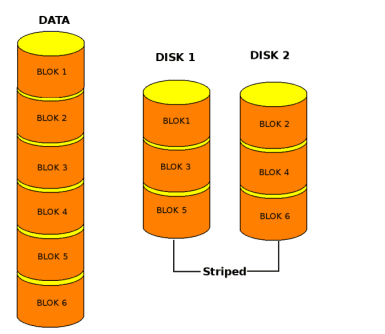



0 Komentar